En este fácil tutorial de pixel art aprenderás cómo crear un ancla en pixel art. ¡Vamos a repasar los diferentes pasos para hacer tu propio ancla hecha de píxeles!
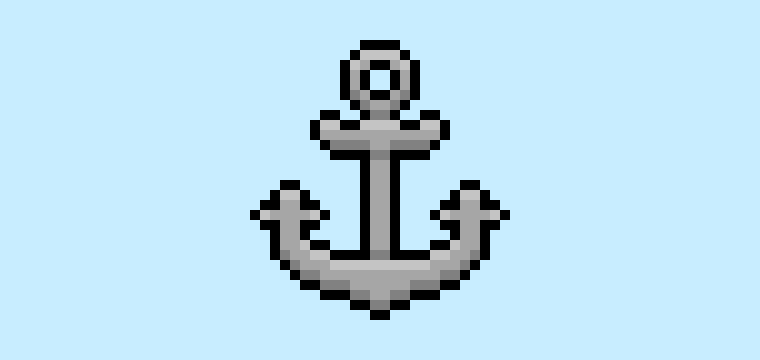

¿Estás listo para diseñar tu propio ancla en pixel art? ¡Aprender a dibujar un ancla linda en pixel art está más de moda que nunca! Ya sea que quieras crear un sprite simple de ancla en pixel art para tu juego móvil de comida o tal vez solo quieras compartir un ancla en pixel art como parte de tu colección de bebidas en redes sociales, este tutorial de pixel art te ayudará a crear un ancla en pixel art de manera rápida y fácil.
Cómo hacer un ancla en pixel art
Estos son los pasos básicos para hacer un ancla en pixel art:
- Selecciona un software de pixel art como Adobe Photoshop o Mega Voxels
- Crea una cuadrícula de 32×32 píxeles
- Boceta el contorno de la forma del ancla
- Rellena el color del ancla en pixel art
- Dibuja una sombra en el ancla para darle profundidad
- Rellena el fondo con color
Ahora que ya conoces los pasos básicos para crear un ancla en pixel art, repasaremos cada paso visualmente para que puedas seguir el proceso y crearla.
Si eres completamente nuevo en el pixel art, te recomendamos leer nuestro artículo Cómo crear pixel art: Guía para principiantes
Selecciona un software de pixel art
En este tutorial para principiantes, te mostraremos los pasos para diseñar tu propio ancla en pixel art, sin importar qué software de editor de pixel art prefieras usar. Antes de comenzar, necesitarás saber cómo crear una cuadrícula y usar la herramienta de lápiz en el software que elijas. Una vez que hayas creado tu ancla en pixel art, puedes usar el pixel art en otros juegos como Minecraft o en software como el motor de juegos Unity. Ofrecemos tutoriales para los siguientes editores de pixel art, así que siéntete libre de elegir el que te resulte más cómodo:
Want to see what pixel art software is best for you? Read our post Top Free Pixel Art Software
Crea una cuadrícula
Para comenzar, utilizaremos una simple cuadrícula de 32×32 píxeles para dibujar un pequeño ancla en pixel art. Crear arte en pixel art de 32×32 píxeles es un tamaño común cuando se hace pixel art, especialmente para proyectos como videojuegos. Asegúrate de que tu lienzo esté configurado con el color Blanco (#FFFFFF). Este será nuestro lienzo para dibujar el ancla en pixel art. Tu cuadrícula de ancla en pixel art debe tener un lienzo, también conocido como una hoja de cálculo, que se verá algo así:

Boceta el contorno del ancla
A continuación, comenzaremos haciendo el contorno del ancla para obtener la forma general de nuestro ancla en pixel art. Para hacer esto, elige el color Negro (#000000) y activa la herramienta de lápiz en tu editor. Dado que esto determina la forma general, siéntete libre de ajustar el contorno para que coincida con tu juego o proyecto de arte. Como guía, puedes usar el contorno que hicimos a continuación para tu ancla o, como mencionamos antes, siéntete libre de diseñar la tuya.
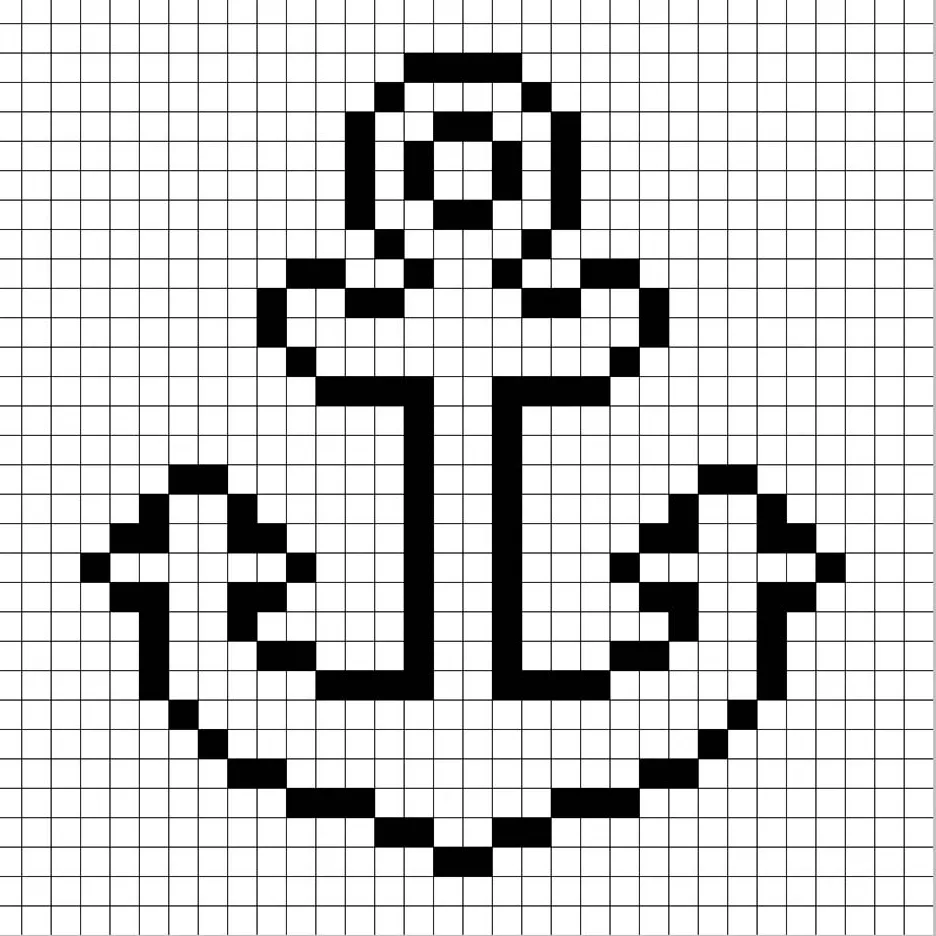
Rellena el color
Ahora que hiciste el contorno de tu ancla en pixel art, vamos a añadir algo de color para que resalte. Rellena la sección principal del ancla con color gris (#A6A6A6). Intenta coincidir con la imagen de nuestro ancla en pixel art de 8 bits a continuación.
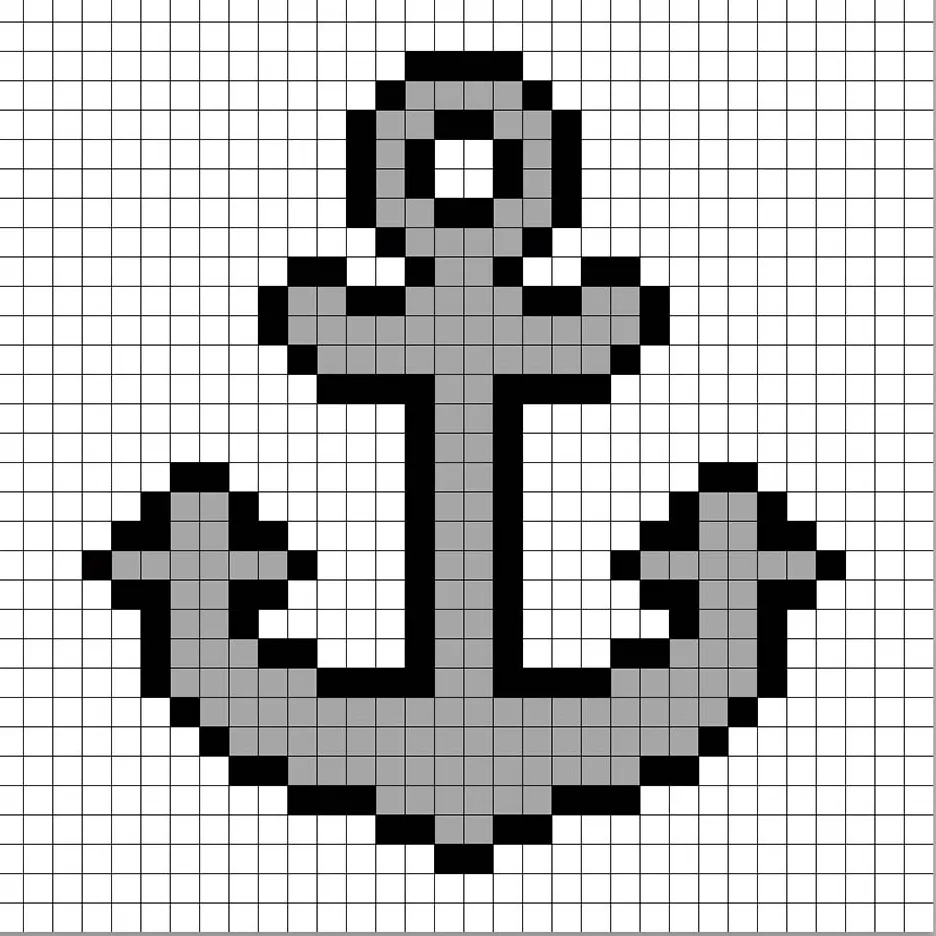
Dibuja la sombra
Cuando creas pixel art, esencialmente hay dos partes en el sombreado: los puntos de luz y las sombras. Comenzaremos con las sombras. Aplicaremos una sombra a nuestro ancla en pixel art de 32×32 píxeles utilizando un solo color. Este color se aplicará en la parte inferior del ancla. Recuerda, para crear un color de sombra para el ancla, usaremos un gris más oscuro basado en el color que usamos antes (#808080). Intenta coincidir con las sombras que pusimos en la imagen a continuación.

Ahora que tienes la idea básica, vamos a seguir añadiendo algo de profundidad a nuestro ancla para darle una sensación 3D. Vamos a crear un resalto utilizando el mismo gris de la sección principal del ancla, pero en lugar de oscurecerlo, esta vez lo aclaramos (#C4C4C4). Recuerda, esto no tiene que ser el color exacto; de hecho, es una oportunidad para hacer que el ancla luzca como la tuya. En nuestra versión, resaltamos las partes superiores del ancla. Usa nuestra imagen como guía para tu ancla.
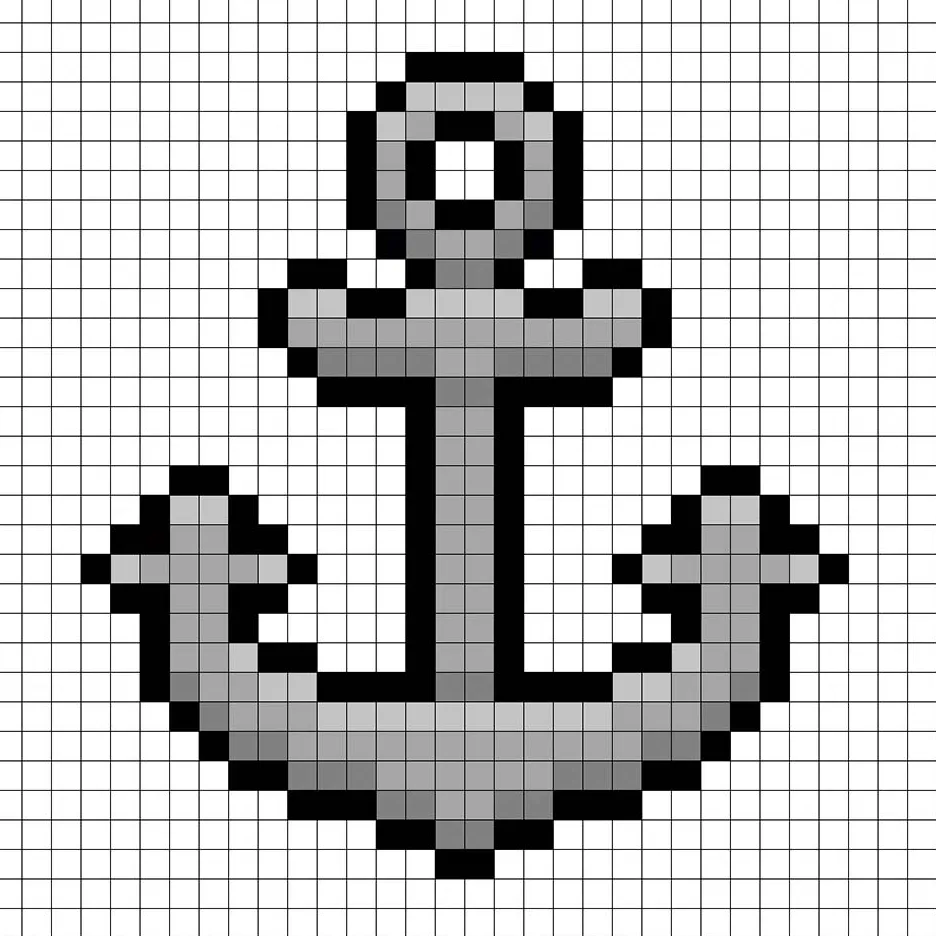
¡Genial! Cuando estés contento con las sombras y los resaltados en tu ancla, asegúrate de ver tu imagen final. Para ver tu ancla en pixel art, apaga las líneas de la cuadrícula para asegurarte de que te guste cómo quedó el ancla.
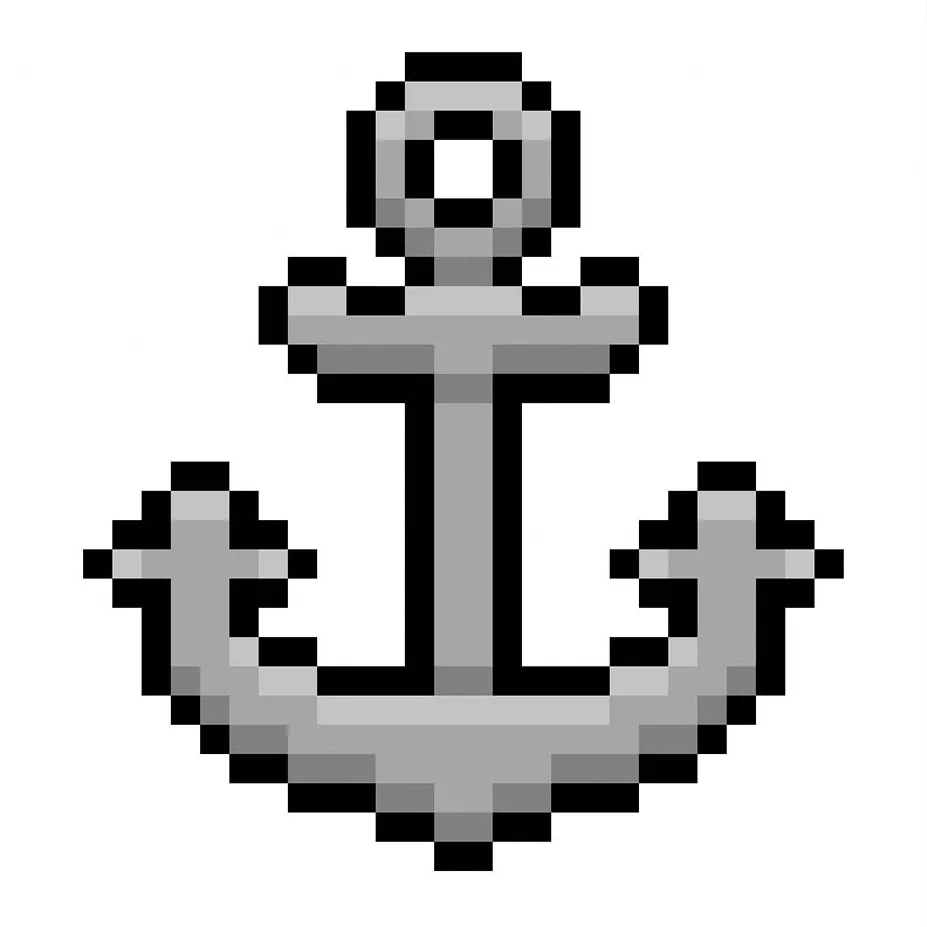
Rellena el color de fondo
Finalmente, cambiemos el color de fondo de nuestro sprite de ancla para que realmente resalte. Selecciona la herramienta de relleno con balde en tu editor. Para el color, elige un Azul muy claro (#BCEAFE). Luego simplemente haz clic en el área blanca fuera del ancla en pixel art.
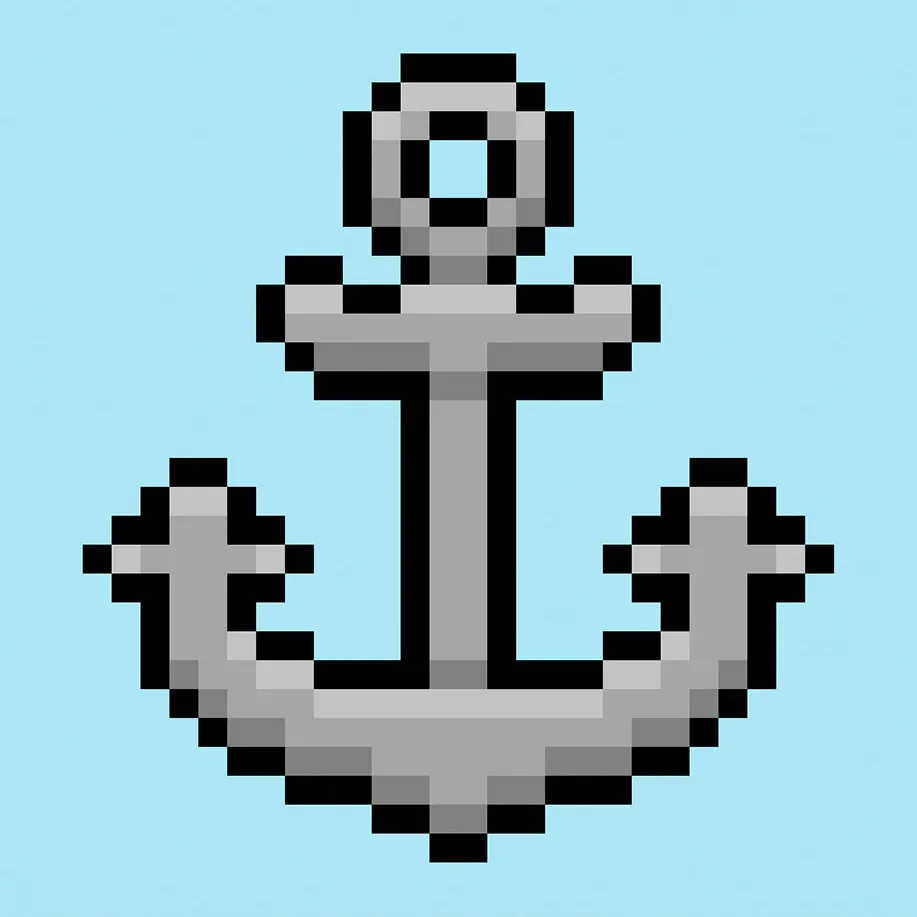
¿Dónde ir desde aquí?
¡Felicidades! Ahora sabes cómo crear tu propio ancla en pixel art. Intenta hacer diferentes tipos de anclas, como un ancla con cuerda o incluso un ancla con cadena.
Bono: Haz un ancla en Pixel Art 3D
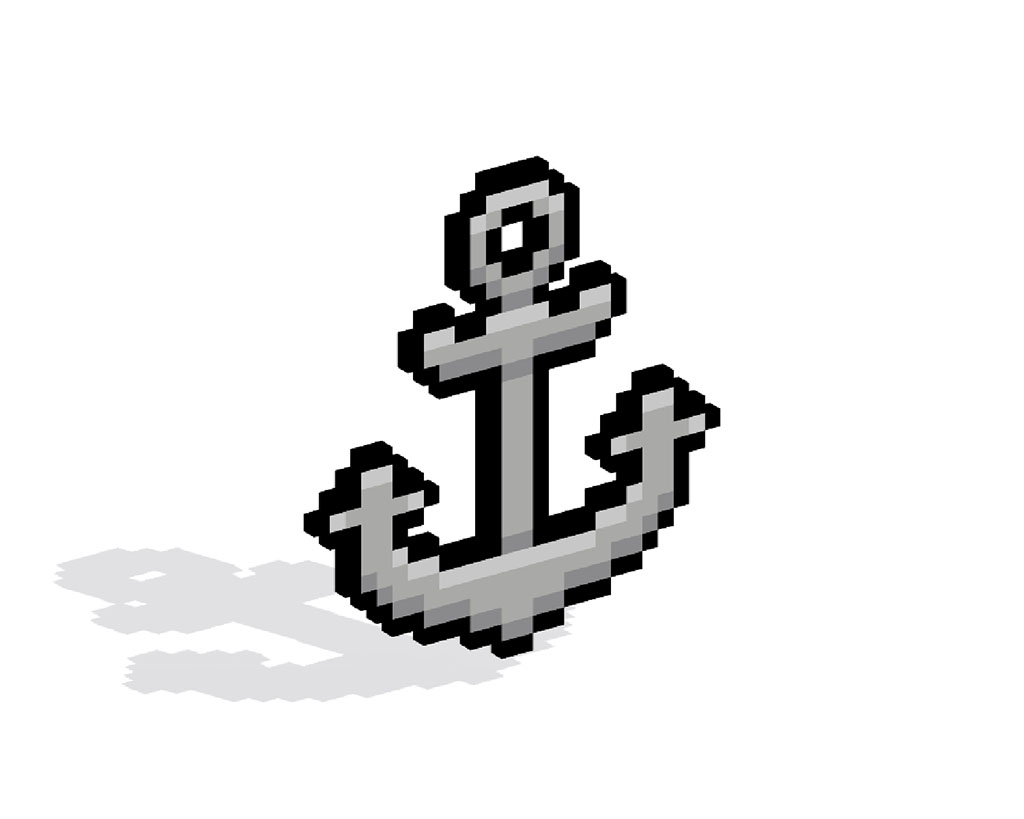
Ahora que has dibujado tu propio ancla en pixel art, puedes convertirla en 3D con Mega Voxels. Mega Voxels contiene un Creador de Pixel Art 3D que te permite convertir los píxeles tradicionales en píxeles 3D. Simplemente descarga la aplicación gratuita de Mega Voxels para iOS o Android.
Luego, importa el pixel art que acabas de hacer usando el botón Agregar archivo en la página Mi Galería. ¡Y eso es todo! Mega Voxels transforma automáticamente tu ancla en pixel art en un ancla en pixel art 3D.
¡Ahora puedes crear videos de 360° de tu ancla en pixel art 3D e incluso ver tu ancla en Realidad Aumentada!








